გაითვალისწინეთ, რომ NAT-ის ეს ტიპი ზღუდავს შემომავალ ინტერნეტ ტრაფიკს კომპიუტერზე
- NAT (ქსელის მისამართის თარგმანი) ტიპი მიუთითებს ადგილობრივ ქსელზე ხელმისაწვდომობაზე; არსებობს სამი NAT ტიპი; ღია, ზომიერი და მკაცრი.
- ამ სახელმძღვანელოში განვიხილავთ რას ნიშნავს Strict NAT ტიპი და როგორ მარტივად შევცვალოთ იგი Open-ზე.
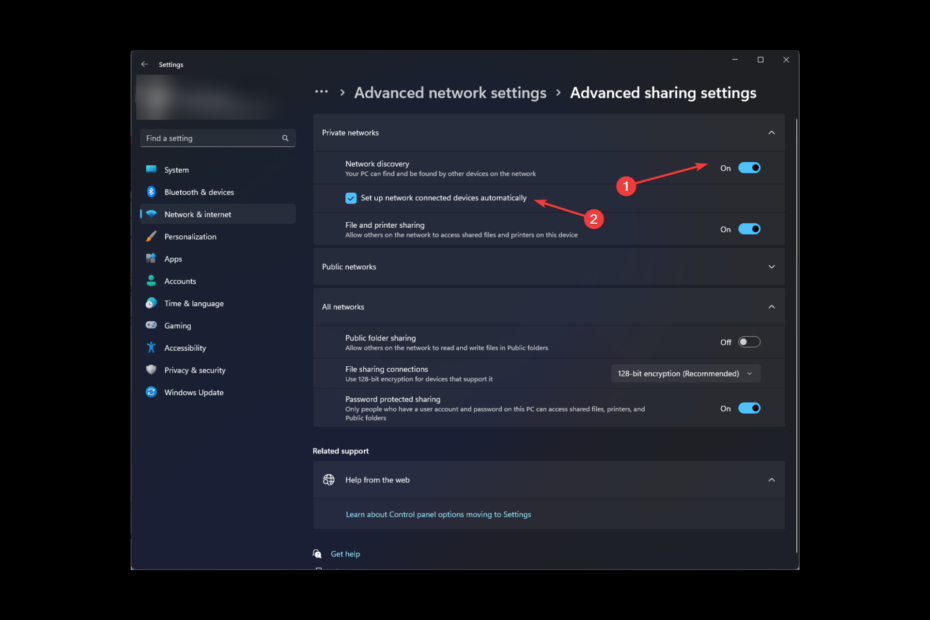
Xდააინსტალირეთ ჩამოტვირთვის ფაილზე დაწკაპუნებით
- ჩამოტვირთეთ Fortect და დააინსტალირეთ თქვენს კომპიუტერზე.
- დაიწყეთ ხელსაწყოს სკანირების პროცესი მოძებნეთ კორუმპირებული ფაილები, რომლებიც თქვენი პრობლემის წყაროა.
- დააწკაპუნეთ მარჯვენა ღილაკით დაიწყეთ რემონტი ასე რომ, ხელსაწყოს შეუძლია დაიწყოს ფიქსაციის ალგორითმი.
- Fortect ჩამოტვირთულია 0 მკითხველი ამ თვეში.
წარმოიდგინეთ, რომ ინტენსიური სათამაშო სესიის შუაში ხართ და უცებ ვერ შეძლებთ თქვენს მეგობრებს სხვა სერვერზე შეუერთდეთ მკაცრი NAT ტიპის გამო. იმედგაცრუებული, არა? არ ინერვიულოთ, ჩვენ დაგიფარავთ გამოსავალს.
დაემშვიდობეთ კავშირის პრობლემებს და მიესალმეთ უპრობლემო ონლაინ თამაშებს! ეს სახელმძღვანელო აგიხსნით Strict NAT ტიპს და როგორ შეცვალოთ ის Open-ზე, რაც საშუალებას მოგცემთ დაუკავშირდეთ სხვა მოწყობილობებს და ისიამოვნოთ გაუმჯობესებული სათამაშო გამოცდილებით.
რას ნიშნავს მკაცრი NAT ტიპი?
Strict NAT არის firewall-ის კონფიგურაცია, რომელიც აჩერებს ყველა მონაცემს ლოკალურ ქსელში გადაადგილებას. ეს ართულებს კომპიუტერთან კავშირების დაწყებას.
ასევე, შეიძლება შეზღუდოს კომპიუტერის შესაძლებლობა დაუკავშირდეს სხვა მოწყობილობებს ინტერნეტში, რაც შეიძლება გამოიწვიოს სირთულეები ონლაინ თამაშებთან, ვიდეო კონფერენციებთან და ფაილების გაზიარებასთან ერთად საქმიანობის.
ეს არის ყველაზე უსაფრთხო სახეობა NAT ტიპი რადგან მას შეუძლია თავიდან აიცილოს თავდასხმები, რითაც შეინარჩუნებს თქვენს კომპიუტერს უსაფრთხოებას. თუმცა, თუ მოთამაშე ხართ, შეიძლება არ მოგეწონოთ ეს კონფიგურაცია, რადგან ის ხელს უშლის სხვა სერვერებზე შეერთებას და ფაილების გაზიარებას, ასევე შეიძლება დაგჭირდეთ თამაშების თამაშისას.
ექსპერტის რჩევა:
სპონსორირებული
კომპიუტერის ზოგიერთი პრობლემის მოგვარება რთულია, განსაკუთრებით მაშინ, როდესაც საქმე ეხება დაკარგული ან დაზიანებული სისტემის ფაილებსა და Windows-ის საცავებს.
დარწმუნდით, რომ გამოიყენეთ სპეციალური ინსტრუმენტი, როგორიცაა ფორტექტი, რომელიც დაასკანირებს და ჩაანაცვლებს თქვენს გატეხილ ფაილებს მათი ახალი ვერსიებით მისი საცავიდან.
უკეთესი სათამაშო გამოცდილებისთვის, თქვენ უნდა შეცვალოთ ის Open NAT ტიპის.
როგორ შევცვალო NAT ტიპი მკაცრიდან ღიაზე?
პრობლემების მოგვარების გაფართოებულ საფეხურებზე გადასვლამდე, უნდა გაითვალისწინოთ შემდეგი:
- დარწმუნდით, რომ თქვენი როუტერის firmware განახლებულია უახლეს ვერსიამდე.
- გამორთეთ თქვენი როუტერი დაახლოებით 10 წუთის განმავლობაში და შეაერთეთ ისევ.
- გამორთეთ ნებისმიერი firewall ან სხვა ქსელის ფილტრი თამაშისთვის.
1. ჩართეთ UPnP (Universal Plug and Play) თქვენს როუტერზე
UPnP საშუალებას აძლევს თქვენს ქსელში არსებულ მოწყობილობებს ავტომატურად აღმოაჩინონ და დაუკავშირდნენ ერთმანეთს, აუმჯობესებს კავშირს.
- შედით თქვენს როუტერში. აქ ჩვენ ვიღებთ TP-Link როუტერს საჩვენებელი მიზნებისთვის.
- Წადი გადამისამართება და აირჩიეთ UPnP. თქვენ უნდა მოძებნოთ UPnP თქვენი როუტერის პარამეტრებში.
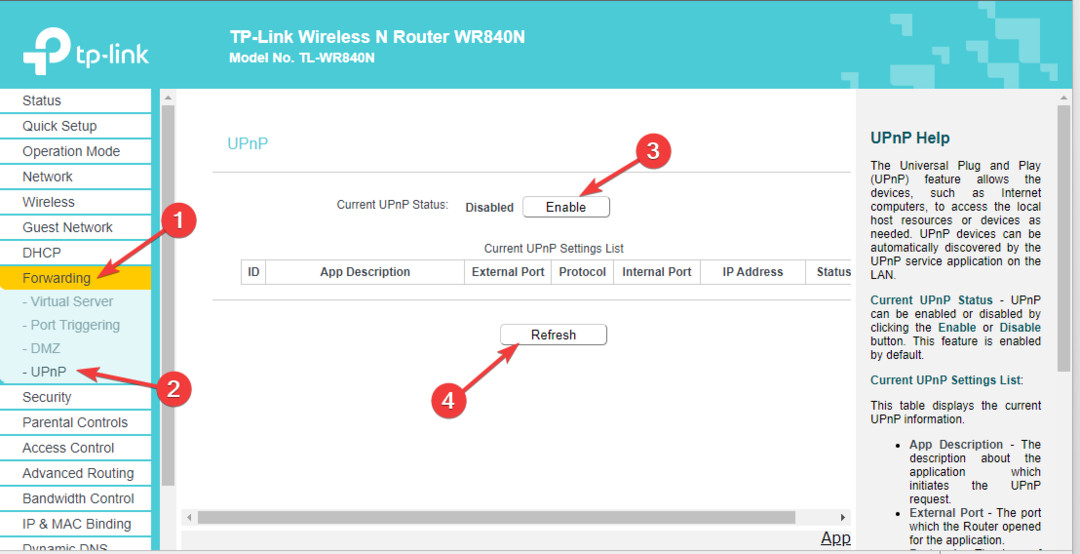
- დააწკაპუნეთ ჩართვა, მაშინ განაახლეთ სტატუსის შესამოწმებლად.
2. Პორტის გადამისამართება
- შედით თქვენს როუტერში.
- Წადი გადამისამართება, შემდეგ დააწკაპუნეთ ვირტუალური სერვერი.
- დააწკაპუნეთ Ახლის დამატება.
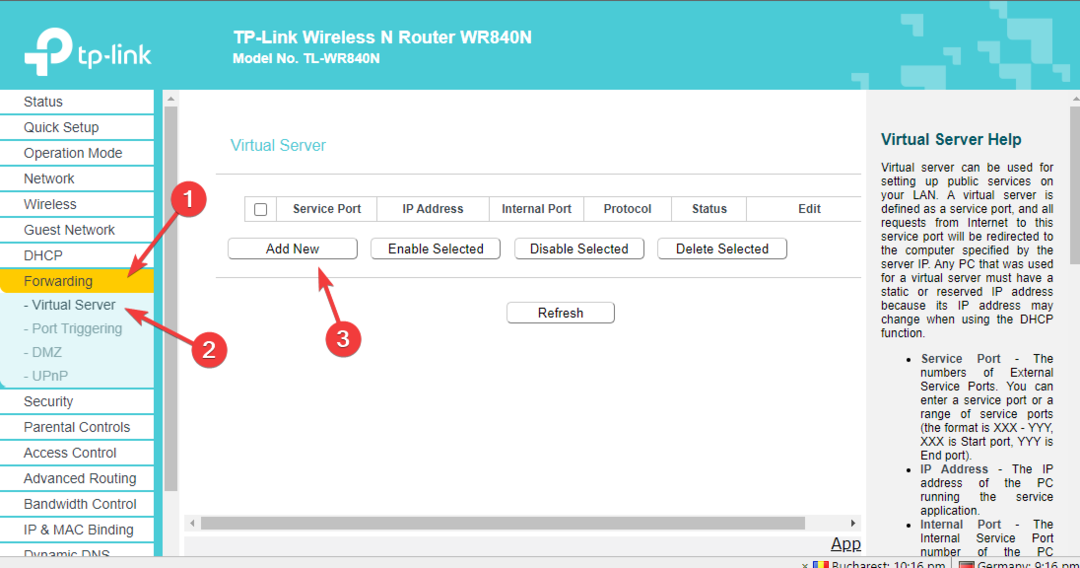
- შედი სერვისის პორტი, IP მისამართი, და შიდა პორტი. ახლა ქვეშ Ოქმი, აირჩიეთ ყველა, და ქვეშ სტატუსი, აირჩიეთ ჩართულია.
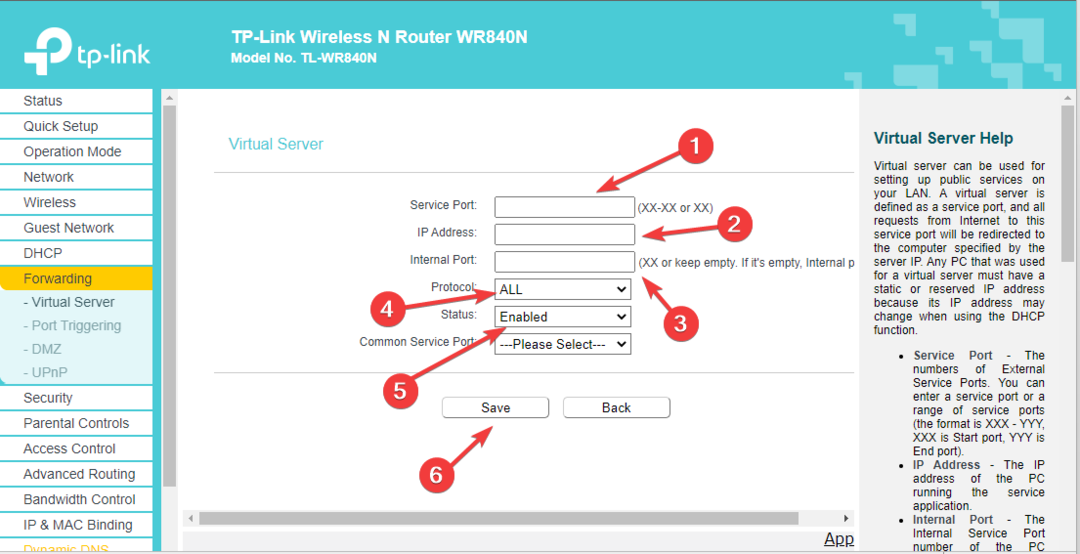
- დააწკაპუნეთ Გადარჩენა.
- ორი ფაილის შედარების 2 გზა Notepad++-ში
- როგორ შევამციროთ პინგი სატელიტური ინტერნეტით [ტოპ 8 მეთოდი]
- როგორ გავააქტიუროთ მუქი რეჟიმი Microsoft Paint-ზე
- Copilot არ არის ხელმისაწვდომი თქვენს მდებარეობაში? აი რა უნდა გააკეთო
3. ქსელის აღმოჩენის ჩართვა
- დააჭირეთ ფანჯრები გასაღები, ტიპი Მართვის პანელიდა დააწკაპუნეთ გახსენით.

- აირჩიეთ კატეგორია ამისთვის ნახვა მიერდა დააწკაპუნეთ ქსელი და ინტერნეტი.
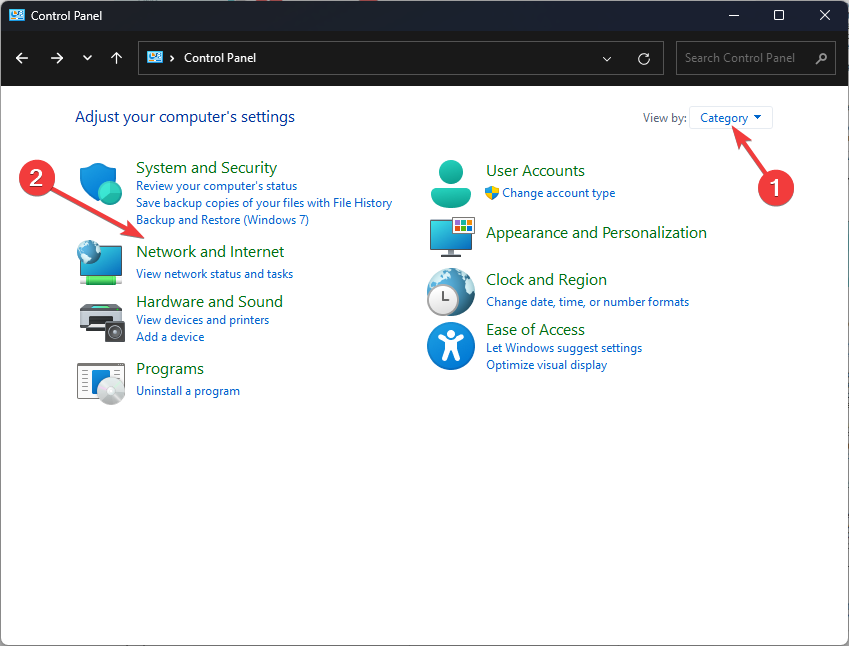
- ახლა დააწკაპუნეთ ქსელისა და გაზიარების ცენტრი.
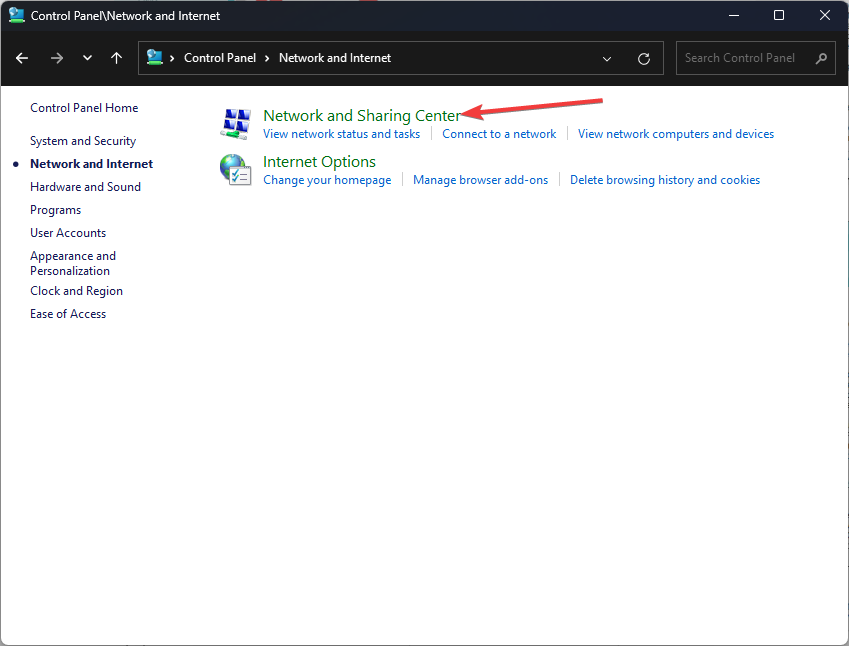
- მარცხენა პანელიდან დააწკაპუნეთ გაფართოებული გაზიარების პარამეტრების შეცვლა.
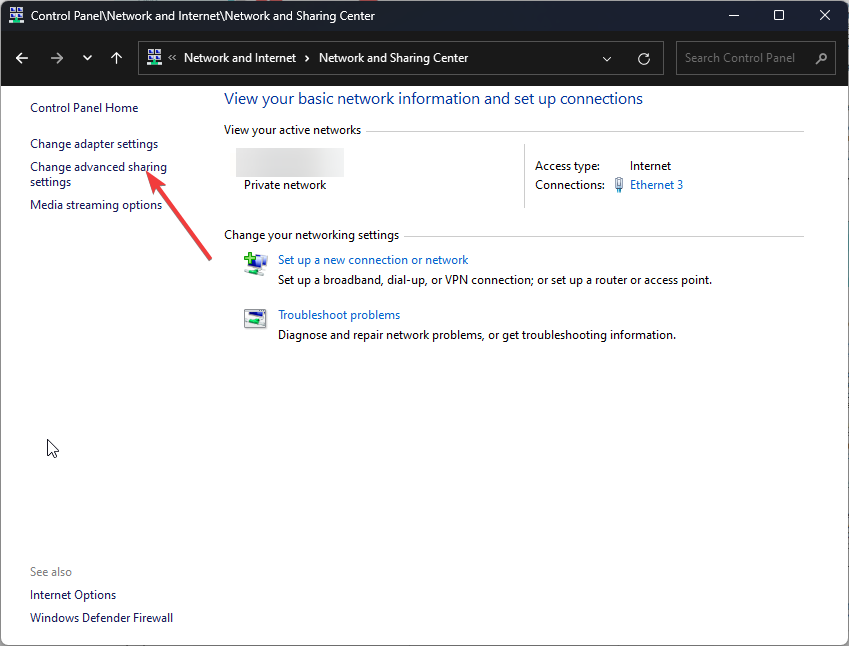
- ქვეშ კერძო ქსელები, ჩართეთ გადამრთველი ამისთვის ქსელის აღმოჩენა.
- ასევე, მოათავსეთ გამშვები ნიშანი გვერდით ქსელთან დაკავშირებული მოწყობილობების ავტომატურად დაყენება.
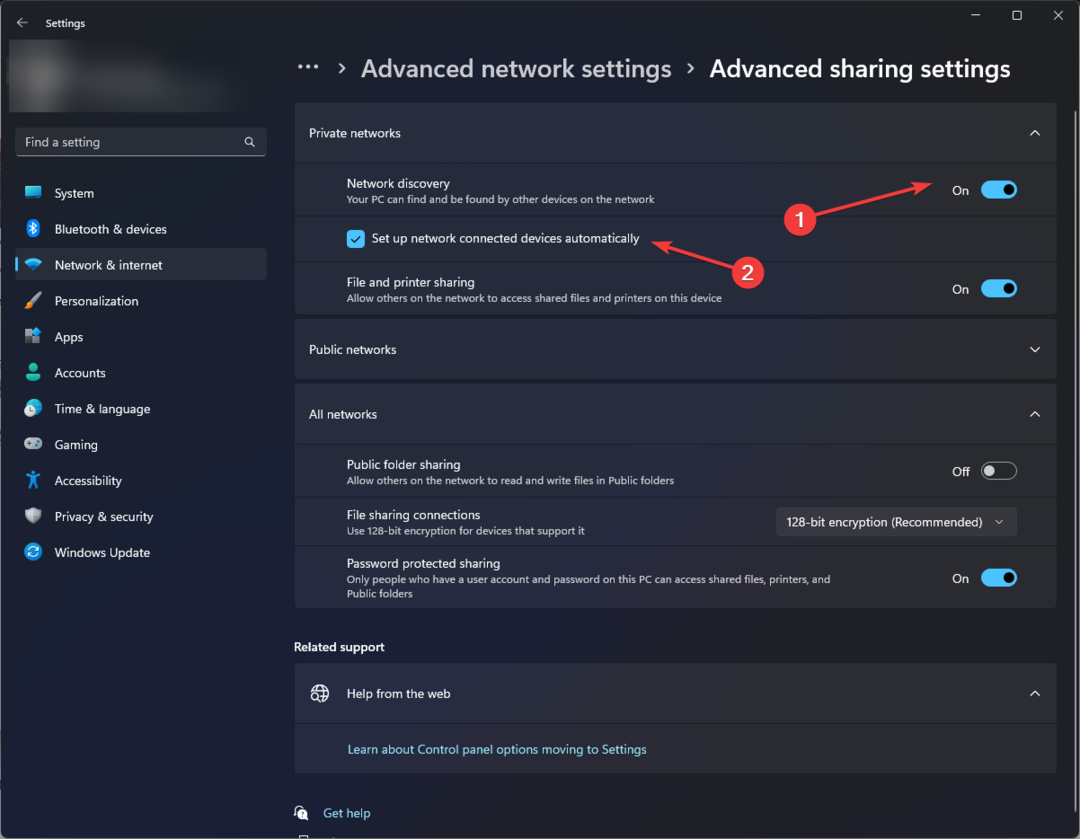
4. შეცვალეთ IPv4 თვისებები და ჩართეთ DMZ
4.1 შეცვალეთ IPv4 თვისებები
- დააჭირეთ ფანჯრები გასაღები, ტიპი CMDდა დააწკაპუნეთ Ადმინისტრატორის სახელით გაშვება.

- ჩაწერეთ შემდეგი ბრძანება IPv4 მისამართის მისაღებად და დააჭირეთ Enter:
ipconfig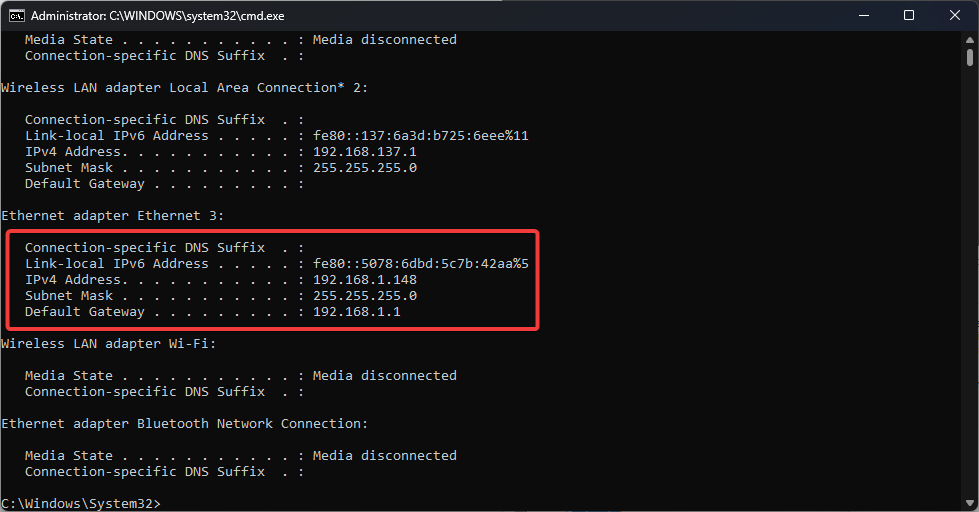
- დაჭერა ფანჯრები + რ გასახსნელად გაიქეცი ფანჯარა.
- ტიპი ncpa.cpl და დააჭირეთ Enter გასახსნელად ქსელური კავშირები.
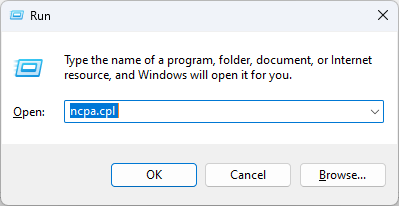
- დააწკაპუნეთ მაუსის მარჯვენა ღილაკით კავშირზე და აირჩიეთ Თვისებები.
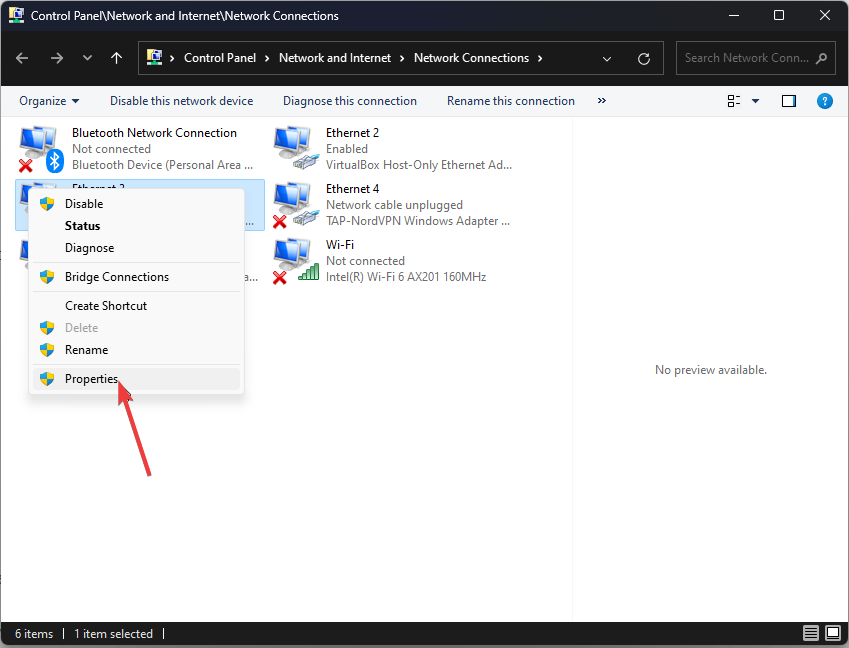
- დან კავშირი იყენებს შემდეგ ელემენტებს, იპოვნეთ და ორჯერ დააწკაპუნეთ ინტერნეტ პროტოკოლის ვერსია 4 (TCP/IPv4) გასახსნელად Თვისებები.
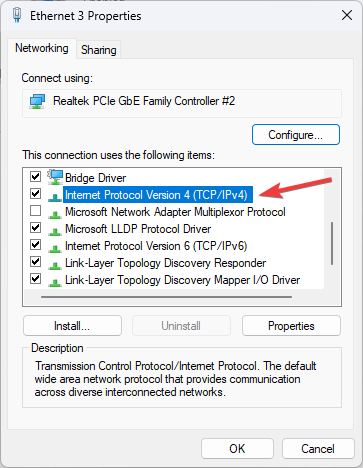
- დააწკაპუნეთ რადიო ღილაკს გვერდით გამოიყენეთ შემდეგი მისამართი და შეიყვანეთ IPv4 მისამართი, ქვექსელის ნიღაბი, და ნაგულისხმევი კარიბჭე.
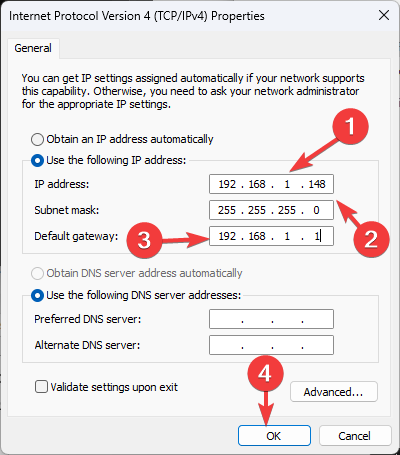
- ახლა დააწკაპუნეთ კარგი.
4.2 ჩართეთ DMZ
- შედით თქვენს როუტერში.
- Წადი გადამისამართებადა აირჩიეთ DMZ.
- ახლა აირჩიე ჩართვა ამისთვის DMZ.
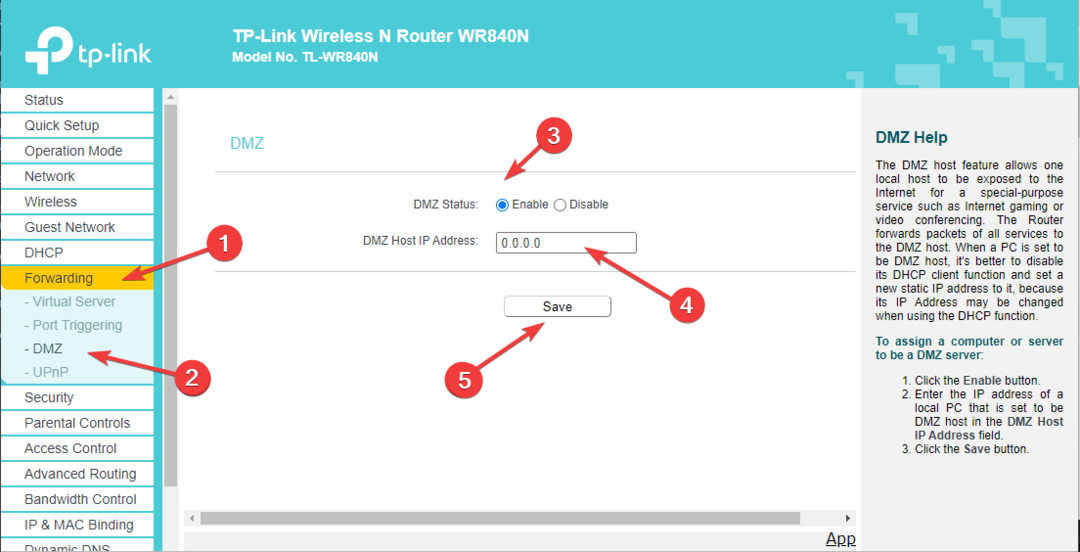
- ამისთვის DMZ ჰოსტის IP მისამართი, შეიყვანეთ IPv4 მისამართი, საიდანაც მიიღეთ ბრძანების ხაზი.
- დააწკაპუნეთ Გადარჩენა.
5. შეიტანეთ ცვლილებები კონფიგურაციის ფაილში
- გადადით თქვენი როუტერის გვერდზე და შედით სისტემაში. აქ ჩვენ ვიყენებთ TP-LINK.
- დააწკაპუნეთ Სისტემის იარაღები, შემდეგ დააწკაპუნეთ სარეზერვო და აღდგენა.
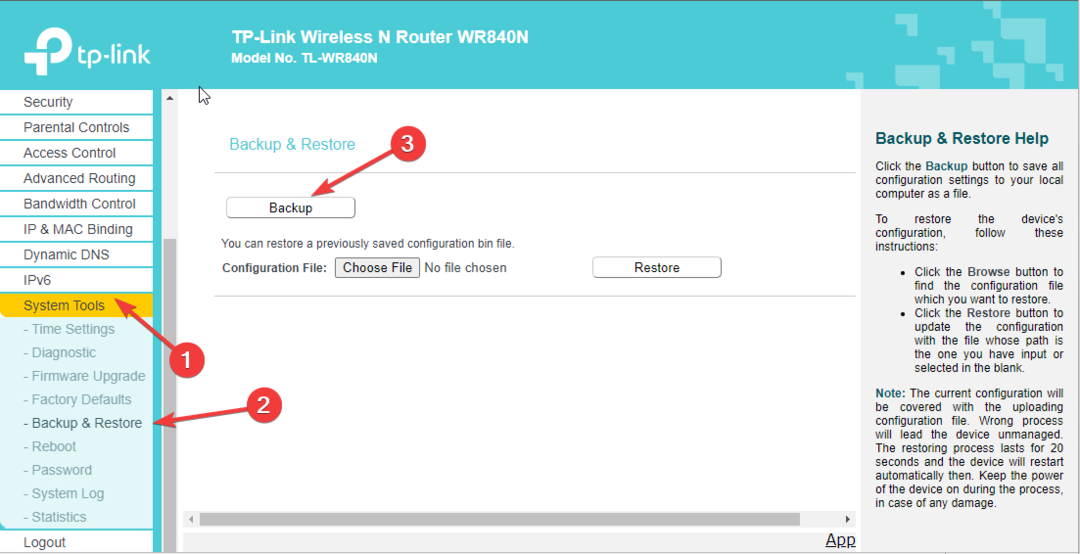
- Დააკლიკეთ სარეზერვო კონფიგურაციის ფაილის გადმოსაწერად.
- ორჯერ დააწკაპუნეთ ფაილზე მის გასახსნელად და საპოვნელად ბოლო შეკვრა.
- Ქვეშ ბოლო შეკვრააკრიფეთ შემდეგი 5555-5555 თქვენი პორტის ნომრით ჩანაცვლების შემდეგ:
bind application=CONE(UDP) port=5555-5555 - თუ გსურთ, შეგიძლიათ დაამატოთ რამდენიმე ღია პორტი. დასრულების შემდეგ დააწკაპუნეთ Გადარჩენა.
- ახლა გადადით როუტერის გვერდზე, გადადით მასზე Სისტემის იარაღებიდა შემდეგ დააწკაპუნეთ სარეზერვო და აღდგენა.
- დააწკაპუნეთ Აირჩიეთ ფაილიდა ატვირთეთ შეცვლილი კონფიგურაციის ფაილი.
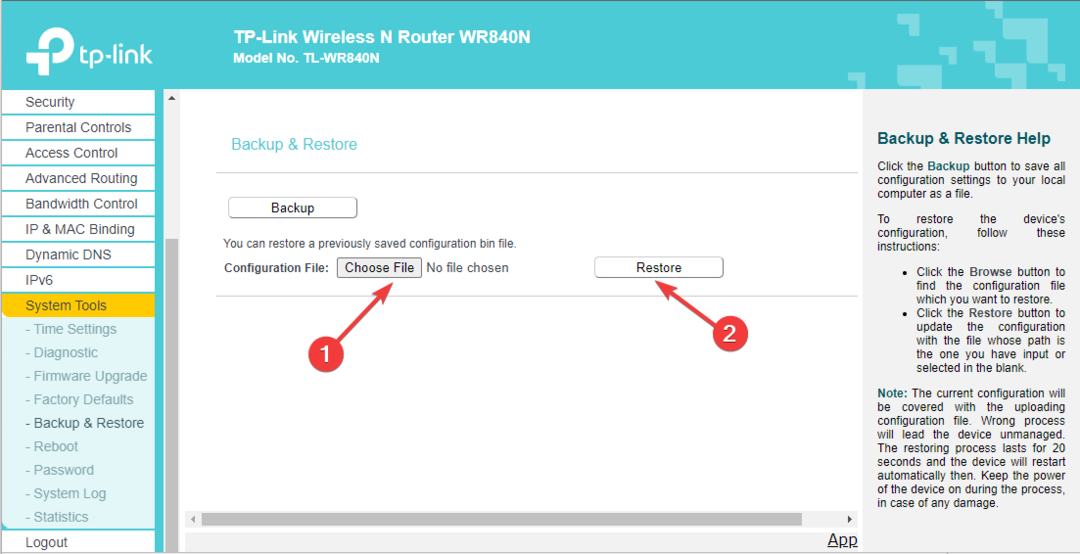
- ახლა დააწკაპუნეთ აღდგენა და გადატვირთეთ თქვენი როუტერი.
ასე რომ, თქვენ შეგიძლიათ შეცვალოთ NAT ტიპი მკაცრიდან ღიაზე. ასევე, თუ თქვენ ხართ Xbox One-ის მომხმარებელი და ორმაგი NAT აღმოჩენილი შეცდომა გაწუხებთ, ჩვენი სახელმძღვანელოს გადაწყვეტილებები დაგეხმარებათ.
თუ თქვენ გაქვთ რაიმე შეკითხვა ან შეშფოთება NAT ტიპის შესახებ, გთხოვთ შეგვატყობინოთ ქვემოთ მოცემულ კომენტარებში. მოხარული ვიქნებით დაგეხმაროთ!
ჯერ კიდევ გაქვთ პრობლემები?
სპონსორირებული
თუ ზემოხსენებულმა წინადადებებმა არ გადაჭრა თქვენი პრობლემა, თქვენს კომპიუტერს შეიძლება შეექმნას Windows-ის უფრო სერიოზული პრობლემები. ჩვენ გირჩევთ აირჩიოთ ყოვლისმომცველი გადაწყვეტა, როგორიცაა ფორტექტი პრობლემების ეფექტურად გადასაჭრელად. ინსტალაციის შემდეგ, უბრალოდ დააწკაპუნეთ ნახვა და შესწორება ღილაკს და შემდეგ დააჭირეთ დაიწყეთ რემონტი.
![როგორ გამოვასწოროთ ორბის კავშირის პრობლემები [ინტერნეტი, Wi-Fi, როუტერი]](/f/0a6549a7781d7995288de3f96018225f.jpg?width=300&height=460)

